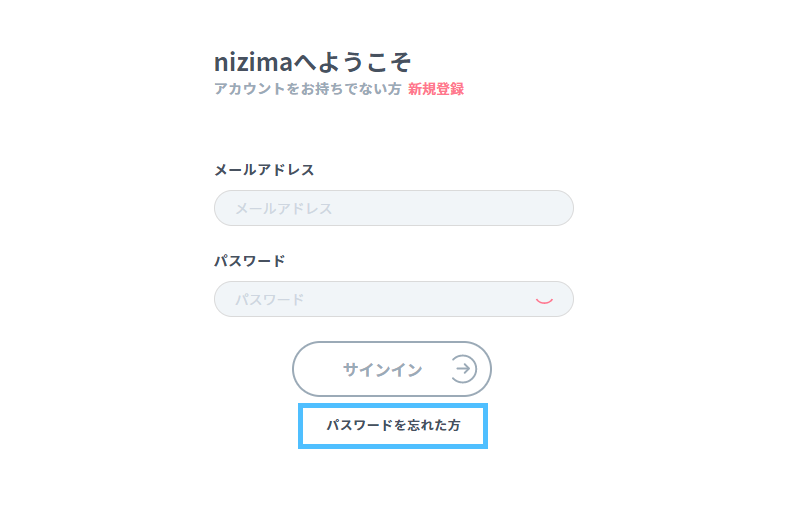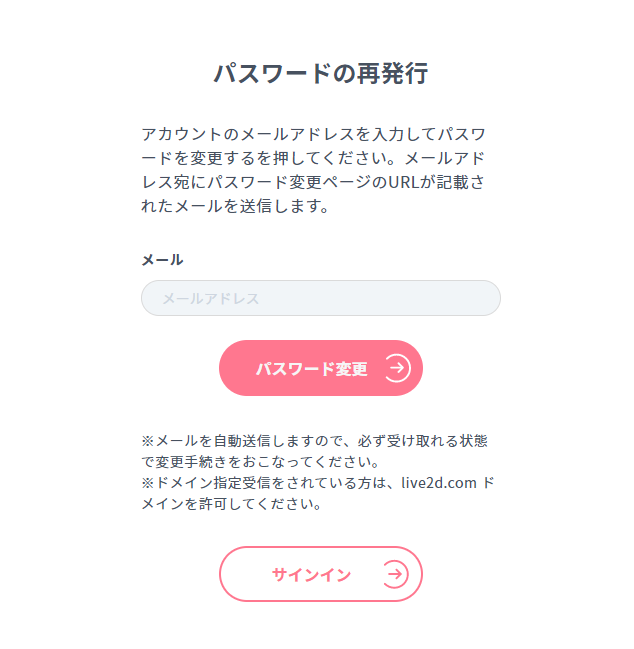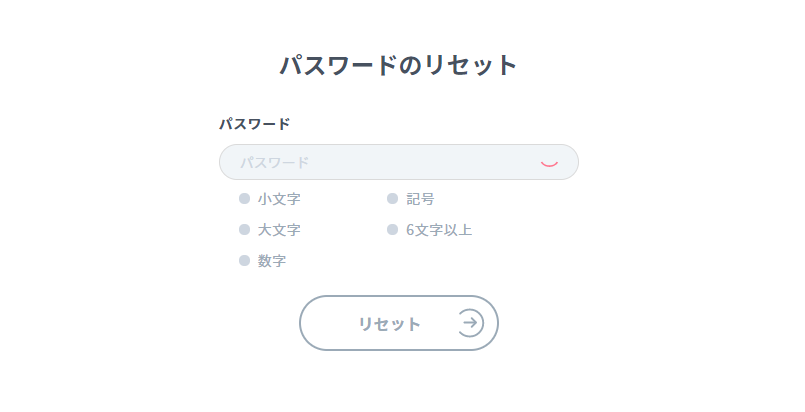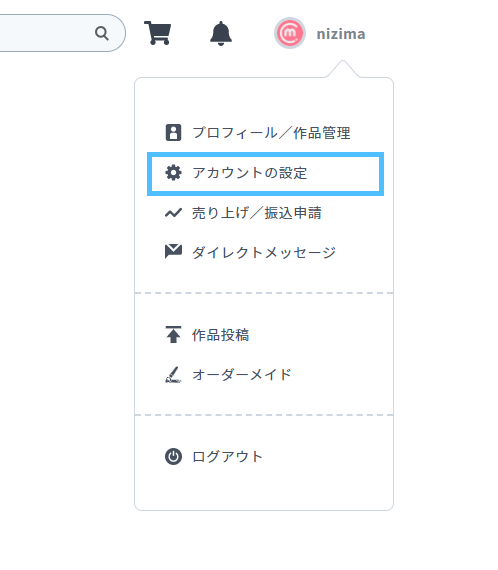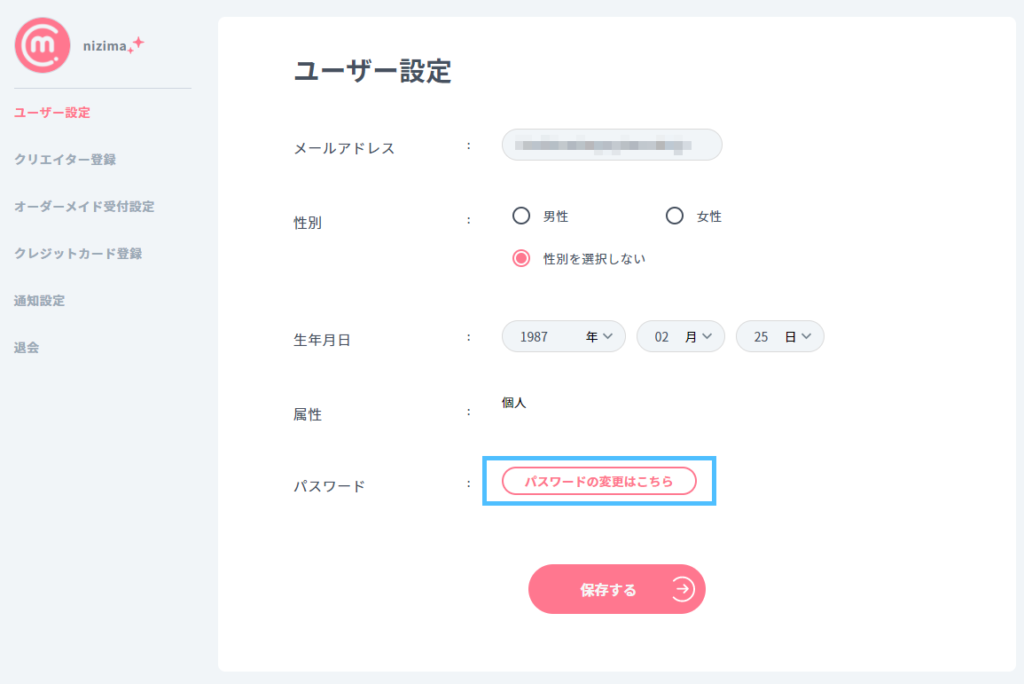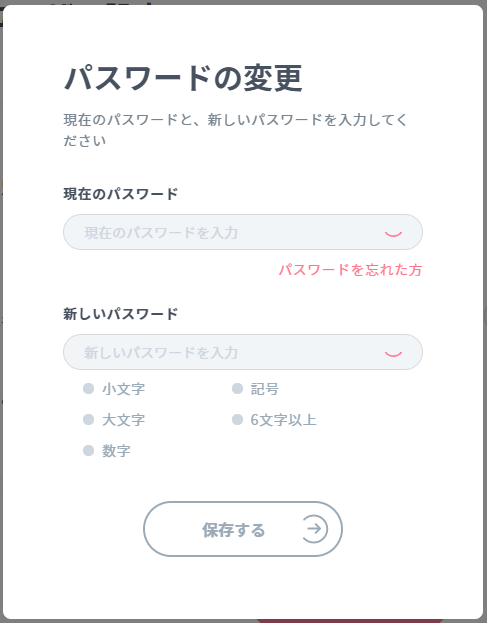ログインできない場合の対処法をまとめましたのでご確認ください。
ログインできない場合に考えられること
メールアドレスに誤りがある場合
再度確認をおねがいします。
パスワード入力に誤りがある場合
現在パスワードに設定できるものは以下の通りです
パスワードを紛失した場合
パスワードの再発行をお願いいたします。
メールアドレスとパスワードを紛失した場合
パスワードを紛失し、登録したメールアドレスも使用できない場合には、お問い合わせフォームより
以上の情報をお送りください。
ご登録情報を確認後、現在のメールアドレス宛にパスワードの変更方法をご案内します。
その他のお問い合わせ
それ以外でどうしてもログインができない場合は、お問い合わせフォームより詳しい状況をお伝えください。
パスワード再発行とパスワードのリセット
1. nizimaTOPページ右上のサインインからログインページを開き、「パスワードを忘れた方」を選択します。
2. 登録済みのメールアドレスを入力し、パスワード変更を押します。
3. メールで届いたURLにアクセスし、新たなパスワードを入力しリセットボタンを押します。
パスワード横にあるマークをクリックすると入力されたパスワードを確認することができます。
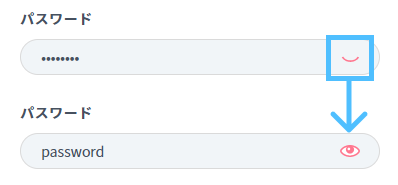
リセットボタンが押せない場合は、パスワードに使用できない文字列が含まれている場合や条件が満たせていません。
詳しくは、パスワードに誤りがある場合をご確認ください。
パスワード変更手順
以下はログインできる状態で、パスワードだけを変更したい場合の手順です。
1. ログイン後アカウント設定選択
2.ユーザー設定、パスワードの変更を選択
3.現在のパスワードと新しいパスワードを入力します。
現在のパスワードを忘れた場合は「パスワードを忘れた方」から、パスワードの再発行を行ってください。
保存するが押せない場合は新しいパスワードに使用できない文字列が含まれている場合や条件が満たせていません。
詳しくは、パスワードに誤りがある場合をご確認ください。
ログイン追加認証について
nizimaでは不正ログイン防止のため、普段とは異なる傾向のアクセスが検出された際に追加のログイン認証をお願いする場合があります。
ログインの際に当人認証画面が表示された場合は、表示された画面に従って認証を行ってください。
なお、認証コードはnizimaのアカウントに登録されたメールアドレスへ送付されます。
送付されたコードを入力し、認証する事でログインする事ができます。
認証コードが受信できずログインできない場合
お問い合わせフォームより下記を記載の上ご連絡ください。
・アカウントログイン時のメールアドレス
・ログイン状況についての詳細な状況
例)「〇〇という文言のエラー画面になってしまう。」など